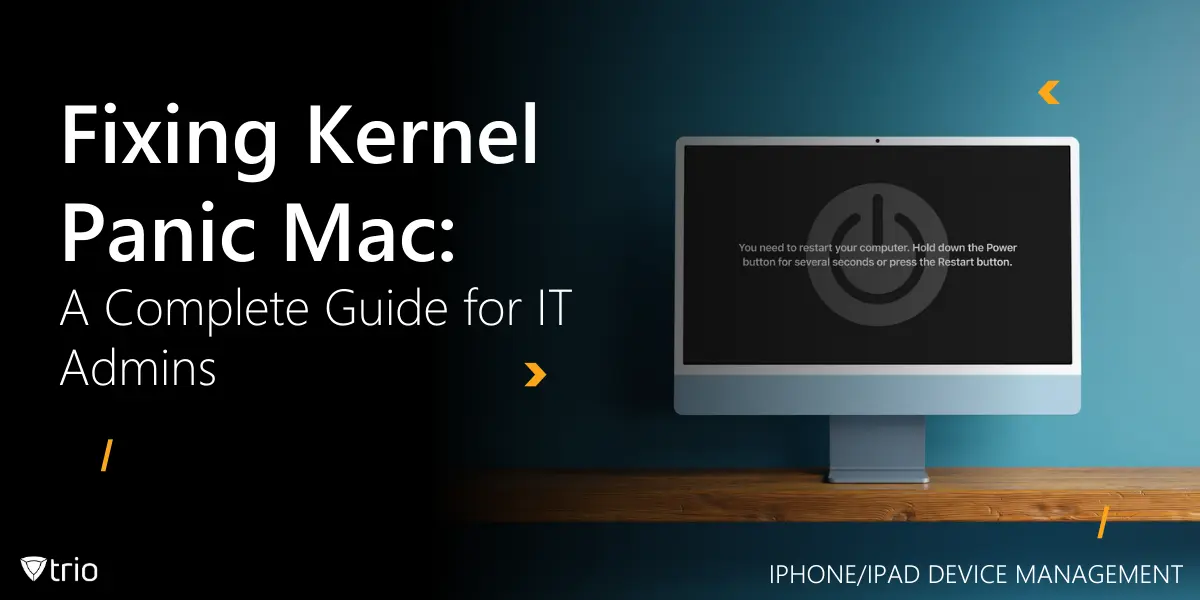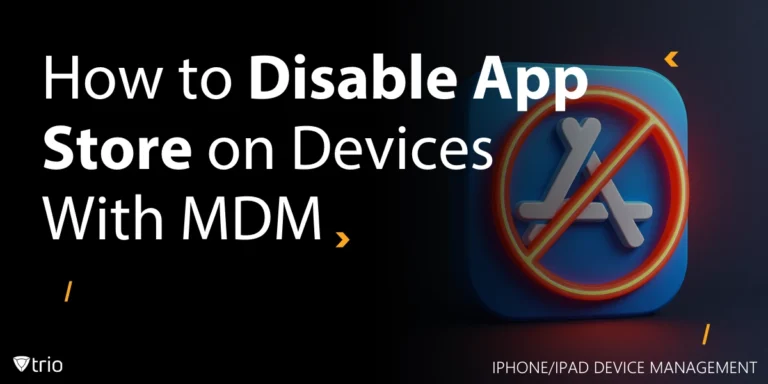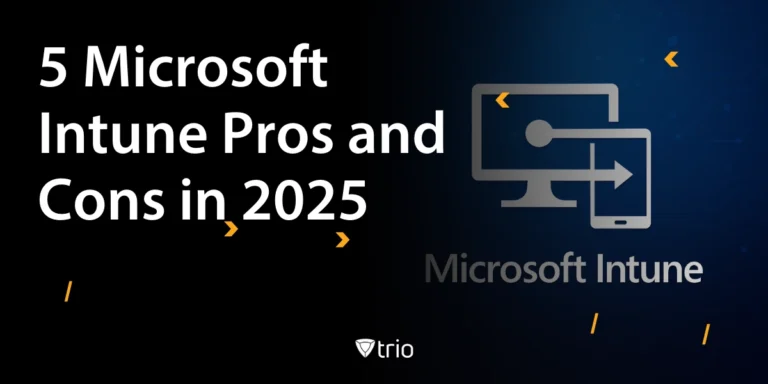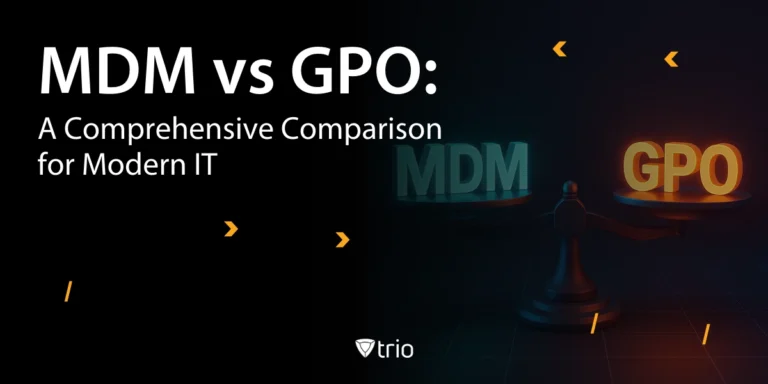Ein Kernel Panic auf dem Mac kann für IT-Administratoren eine enorme Herausforderung darstellen. Dieser kritische Systemfehler zwingt den Mac zu einem unerwarteten Neustart, was häufig zu Arbeitsabläufen führt und möglicherweise zu Datenverlust führt. Um die Systemstabilität und -leistung aufrechtzuerhalten, ist es wichtig, die Ursachen zu verstehen und wirksame Lösungen zu implementieren.
Kernel Panic auf dem Mac verstehen
Eine Kernel-Panik ist eine Sicherheitsmaßnahme, die der Kernel des Betriebssystems ergreift, wenn ein interner schwerwiegender Fehler erkannt wird, von dem er nicht sicher behoben werden kann. Unter macOS führt dies zu einem sofortigen Neustart des Systems, oft begleitet von einer Meldung, dass der Computer aufgrund eines Problems neu gestartet wurde. Dies entspricht dem „Bluescreen des Todes" auf Windows-Systemen.
Was ist eine Kernel-Panic?
Technisch gesehen tritt eine Kernel-Panic auf, wenn der Kernel des Betriebssystems einen nicht behebbaren Fehler erkennt. Dies kann auf Speicherverletzungen, ungültige Anweisungen oder fehlgeschlagene Integritätsprüfungen innerhalb von Systemprozessen zurückzuführen sein. Der Kernel stoppt den Betrieb und leitet einen Neustart ein, um Beschädigungen und weitere Schäden zu vermeiden.
Warum startet mein Mac ständig neu?
Wenn ein Kernel Panic wiederholt auftritt, scheint der Mac zufällig neu zu starten. Die Ursache kann von inkompatibler Software oder Peripheriegeräten bis hin zu fehlerhafter interner Hardware reichen. Es ist wichtig, diese Vorfälle methodisch zu analysieren, um Datenverlust zu verhindern und die Geschäftskontinuität sicherzustellen.
Häufige Ursachen für Kernel Panic
Mehrere Faktoren können auf einem Mac einen Kernel Panic auslösen:
- Hardwareprobleme: Fehlerhafter RAM, defekte Festplatten oder inkompatible Peripheriegeräte können zu Systeminstabilitäten führen.
- Softwarekonflikte: Inkompatible oder veraltete Software, einschließlich Kernel-Erweiterungen (Kexts) von Drittanbietern, kann den Systembetrieb beeinträchtigen.
- Beschädigte Systemdateien: Beschädigte oder fehlende Systemdateien können zu unerwartetem Verhalten führen.
- Unzureichende Systemressourcen: Wenig Speicherplatz oder Arbeitsspeicher kann dazu führen, dass das System nicht richtig funktioniert.
- Überhitzung: Übermäßige Hitze kann zu vorübergehenden oder dauerhaften Ausfällen von Hardwarekomponenten führen.
- Firmware-Fehler: In seltenen Fällen können Fehler in der System-Firmware oder im EFI Panikereignisse verursachen.

Schritt-für-Schritt-Anleitung zum Beheben von Kernel Panic auf dem Mac
Bei der Behebung eines Kernel Panics auf dem Mac ist systematisches Vorgehen entscheidend. Mit diesen Schritten können IT-Administratoren die Ursache isolieren, die entsprechende Lösung anwenden und sicherstellen, dass das Problem nicht erneut auftritt. Nachfolgend finden Sie eine umfassende Anleitung zur effizienten und effektiven Behebung von Kernel Panics.
-
Suchen Sie nach Software-Updates
Stellen Sie sicher, dass macOS und alle installierten Anwendungen auf dem neuesten Stand sind. Apple veröffentlicht regelmäßig Updates, die bekannte Fehler beheben und die Systemstabilität verbessern.
So aktualisieren Sie:
- Gehen Sie zu Apple-Menü > Systemeinstellungen > Allgemein > Softwareaktualisierung.
- Installieren Sie alle verfügbaren Updates.
-
Überprüfen Sie Absturzberichte
Durch die Analyse von Absturzberichten können Erkenntnisse über die Ursache der Kernel-Panic gewonnen werden.
So greifen Sie auf Absturzberichte zu:
- Öffnen Sie die Konsole über Anwendungen > Dienstprogramme.
- Navigieren Sie in der Seitenleiste zu „Absturzberichte“.
- Suchen Sie nach Einträgen mit der Bezeichnung „Kernel Panic“ und überprüfen Sie die Details.
-
Starten Sie im abgesicherten Modus
Im abgesicherten Modus werden nur die unbedingt erforderlichen Systemkomponenten geladen, wodurch problematische Software isoliert werden kann.
So starten Sie im abgesicherten Modus:
- Intel-Macs: Starten Sie neu und halten Sie die Umschalttaste gedrückt, bis das Anmeldefenster erscheint.
- Apple Silicon Macs: Herunterfahren, dann die Ein-/Aus-Taste gedrückt halten, bis die Startoptionen angezeigt werden. Wählen Sie den abgesicherten Modus.
-
Entfernen Sie problematische Kernel-Erweiterungen
Kernel-Erweiterungen von Drittanbietern können Konflikte verursachen, die zu Kernel-Panics führen.
So entfernen Sie Kexts:
- Öffnen Sie das Terminal.
- Verwenden Sie den Befehl:sudo kextunload /System/Library/Extensions/[kextname].kext
- Ersetzen[Kextname]mit dem Namen der zu entfernenden Erweiterung.
Notiz: Seien Sie beim Entfernen von Kexts vorsichtig, da das Löschen wichtiger Systemerweiterungen weitere Probleme verursachen kann.
-
Führen Sie Apple Diagnostics aus
Apple Diagnostics kann Hardwareprobleme identifizieren, die möglicherweise Kernel Panics verursachen.
So führen Sie Apple Diagnostics aus:
- Intel-Macs: Starten Sie neu und halten Sie die Taste D gedrückt, bis die Diagnose beginnt.
- Apple Silicon Macs: Herunterfahren, dann die Ein-/Aus-Taste gedrückt halten, bis die Startoptionen angezeigt werden. Drücken Sie Befehl + D.
- NVRAM und SMC
zurücksetzen
Zurücksetzen des nichtflüchtigen Direktzugriffsspeichers (NVRAM) und System Management Controller (SMC) kann verschiedene Systemprobleme lösen.
So setzen Sie den NVRAM zurück:
- Intel-Macs: Herunterfahren, dann wieder einschalten und sofort Option + Befehl + P + R etwa 20 Sekunden lang gedrückt halten.
So setzen Sie SMC zurück:
- Intel-Macs: Herunterfahren, dann Umschalt + Strg + Wahltaste auf der linken Seite und die Einschalttaste 10 Sekunden lang gedrückt halten. Alle Tasten loslassen und den Mac einschalten.
- Apple Silicon Macs: Fahren Sie den Mac herunter und warten Sie 30 Sekunden. Schalten Sie ihn dann wieder ein. Der SMC wird automatisch zurückgesetzt.
-
Geben Sie Speicherplatz frei
Wenig Speicherplatz kann zu Systeminstabilität führen.
So überprüfen Sie den Speicherplatz und geben ihn frei:
- Gehen Sie zu Apple-Menü > Über diesen Mac > Speicher.
- Löschen Sie nicht benötigte Dateien oder verschieben Sie sie auf einen externen Speicher.
- Leeren Sie den Papierkorb, um gelöschte Dateien dauerhaft zu entfernen.
-
Trennen Sie externe Geräte
Fehlerhafte Peripheriegeräte können Kernel-Panics verursachen.
So testen Sie Peripheriegeräte:
- Trennen Sie alle externen Geräte.
- Starten Sie den Mac neu und beobachten Sie, ob das Problem weiterhin besteht.
- Schließen Sie die Geräte einzeln erneut an, um die problematische Hardware zu identifizieren.
-
macOS neu installieren
Wenn alles andere fehlschlägt, kann eine Neuinstallation von macOS anhaltende Probleme beheben.
So installieren Sie macOS neu:
- Intel-Macs: Starten Sie neu und halten Sie Befehl + R gedrückt, um in den Wiederherstellungsmodus zu wechseln.
- Apple Silicon Macs: Fahren Sie das Gerät herunter und halten Sie die Ein-/Aus-Taste gedrückt, bis die Startoptionen angezeigt werden. Wählen Sie „Optionen“ und klicken Sie auf „Fortfahren“.
- Wählen Sie „MacOS neu installieren“ und folgen Sie den Anweisungen auf dem Bildschirm.
Diagnose mit Remote-Protokollsammlung und Absturzberichtstools
Für IT-Experten, die eine große Anzahl von macOS-Geräten verwalten, ist eine manuelle Diagnose jedes einzelnen Geräts nicht praktikabel. Hier sind Tools für Remote Monitoring und Management (RMM) unverzichtbar.
Mit den MDM-Funktionen von Trio können Sie:
- Sammeln Sie automatisch Kernel-Panic-Protokolle von betroffenen Geräten.
- Korrelieren Sie Absturzberichte über Ihr gesamtes Geräte-Ökosystem hinweg.
- Erhalten Sie Echtzeitwarnungen, wenn Kernel-Panic-Ereignisse auftreten.
- Identifizieren Sie wiederkehrende Muster oder betroffene Gerätemodelle.
Diese Erkenntnisse ermöglichen es den IT-Teams, proaktive Maßnahmen zu ergreifen, bevor Probleme die Endbenutzer beeinträchtigen, wodurch Ausfallzeiten erheblich reduziert werden.
Testen Sie Trio 21 Tage lang – kostenlos!
Die Verwaltung von Mac-Geräten in großem Umfang muss kein Albtraum sein. Mit Trios leistungsstarken MDM-Lösung können IT-Administratoren:
- Updates und Patches remote bereitstellen
- Überwachen und verwalten Sie Geräte über ein zentrales Dashboard
- Automatisieren Sie Diagnosen und Warnungen bei Problemen wie Kernel Panic auf dem Mac
Sind Sie bereit, die Kontrolle über Ihre macOS-Flotte zu übernehmen?
👉 Starten Sie noch heute Ihre 21-tägige kostenlose Testversion von Trio oder Buchen Sie eine kostenlose Demo mit unserem Team und sehen Sie, wie einfach MDM sein kann
Abschluss
Ein Kernel Panic auf dem Mac ist ein kritischer Fehler, der sofortige Aufmerksamkeit von IT-Experten erfordert. Ob Softwarekonflikte, Hardwareprobleme oder beschädigte Systemdateien – ein methodisches Vorgehen kann helfen, zukünftige Panics zu beheben und zu verhindern. Mithilfe von Tools wie Trio lassen sich diese Probleme schneller und effizienter diagnostizieren und beheben.
Durch das Verständnis der Grundursachen und den Einsatz von Remote-Überwachungstools können IT-Administratoren eine reibungslosere und stabilere macOS-Erfahrung in ihrem gesamten Unternehmen sicherstellen.
Frequently Asked Questions
An MDM solution like Trio centralizes panic logs into a real-time dashboard, auto-flags recurring issues (e.g., faulty drivers), and correlates crashes with recent updates or hardware changes—saving hours of manual troubleshooting.
Yes. When free space drops below 10%, macOS struggles to allocate memory, triggering panics. MDM tools automate disk cleanup scripts and alert IT when storage is critical, preventing crashes before they happen.
Trio’s MDM enforces USB device control and kernel extension whitelisting, ensuring only approved hardware/drivers load. Start a free 14-day trial to test these policies fleet-wide.
Safe Mode disables third-party kernel extensions (kexts), isolating software conflicts.
Get Ahead of the Curve
Every organization today needs a solution to automate time-consuming tasks and strengthen security.
Without the right tools, manual processes drain resources and leave gaps in protection. Trio MDM is designed to solve this problem, automating key tasks, boosting security, and ensuring compliance with ease.
Don't let inefficiencies hold you back. Learn how Trio MDM can revolutionize your IT operations or request a free trial today!